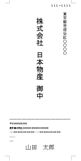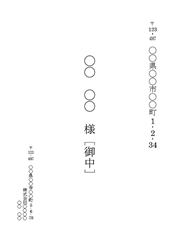封筒 宛名の書き方・印刷(封筒印刷)用テンプレート―長形3号縦書き01(基本)(ワード Word)
(" 封筒 宛名 書き方・印刷(封筒印刷)無料 テンプレート(長形3号・縦書き)01(基本)(郵便番号入力欄あり)(ワード Word) "から複製)
封筒印刷(宛名) 無料テンプレート
本テンプレートは、長形3号というビジネスで使用されることが多い封筒の表面(宛名書き)の部分を、手書きではなくプリンタで印刷できるようにワードを使用してテンプレート化したものです。
縦書きで郵便番号の入力欄もあります。
ビジネスの用紙サイズの標準はA4サイズですが、長形3号ですと、3つ折りにして封筒の中に入れることができます。
なお、封筒サイズ一覧については、次のサイトのページを参照してください。
封筒―封筒の規格とそれに対応する用紙サイズの一覧表・早見表 - [社会]手続き・申請・届出・その他事務手順・内容証明郵便など法律・政治・社会・日本
ワードには、宛名を作成するための専用機能があります。
差し込み印刷とか、宛名ラベル作成とかいった機能がそれです。
しかし、実際にこれらの機能を使って、ワードで封筒の宛名を縦書きで印刷しようとすると、意外と面倒です。
結局、専用ソフトを使用したほうが便利だと思うのですが、単発で封筒の宛名をパソコンから印字させたい場合にはちょっと大げさになります。
そこで、宛名書き専用の文書テンプレートとして作成したのが本テンプレートです。
入力や調整がしやすいよう、テキストボックスなども使用していない、ごくごくシンプルな仕様です。
結構役立ちます。
特に繰り返し使用する宛名については、ひとつひとつ個別に保存しておくと便利です。
郵便制度はすばらしい通信制度だと思います。
電気や水道などのように、あって当たり前のような存在になっていますが、文書等を手渡すために自分が現実に移動しなくても、所定の手続きさえ踏めば、相手方に送ることができるのです。
少し大げさかもしれませんが、郵便制度のおかげで、空間の問題を克服でき、移動にかかる時間・労力を大幅に減らすことが可能になるのです。
インターネットが普及した現代においても、文書の電子化が100%達成されない限り、「郵便」は必要です。
しかし、それでも郵便事務に係る手間は結構かかり、面倒です。
そこで、郵便作業はできるだけ「システム」化しておきます。
たとえば、切手や封筒等はまとめ買いしておいて在庫を切らさないようにして整理整頓をし、すぐに取り出せる体制にしておくことなどはその第一歩です。
そして、その一環として宛名書きの作業のシステム化があります。
本テンプレートでは、宛名のほか発信者についても封筒の表面に記載するスタイルにしました。
そのほうが印刷が簡単だからです。
なお、発信者については、一般的には封筒の裏面に記載することが多いかと思いますが、表面に記載してもまったく問題ありません。
封筒の書き方については次のサイトのページもあわせて参考にしてください。
封筒の宛名の書き方―縦書き方式 - [社会]手続き・申請・届出・その他事務手順・内容証明郵便など法律・政治・社会・日本
ここで、本テンプレートを使用して、実際に縦書で宛名書き印刷をする際の注意事項についてまとめておきます。
まず、宛先の郵便番号ですが、これはヘッダー部に入力するかたちにしています。
したがって、郵便番号を入力する際は、ヘッダー部を編集できる状態にしたうえ、半角で入力してください。
次に、差出人の郵便番号や住所に使用する数字と「-」(ハイフン)についてです。
これらの入力には若干工夫が必要となります。
数字については、テンプレートにサンプルとして記載してある数字の部分を1文字ずつ削除したうえ、半角で入力してください。
また、「-」(ハイフン)についても半角で入力します。
全角ハイフンでは縦書きにできないからです。
すると、90度傾いた表示となりますが、当該数字を選択したうえ、ワードの拡張書式の「縦中横」というコマンドを実行すれば、縦書にすることができます。
この「縦中横」というコマンドがある位置は、ワードのバージョンにより異なります。
たとえば、ワード2013では、リボンの「ホーム」タブの「段落」の部分にあります。
場所がわかりづらいかもしれませんが、ネットでたとえば「ワード 縦中横」などで検索すると、すぐに調べることができます。
差出人の郵便番号については、「◯◯◯-✕✕✕✕」のうち、まず「◯◯◯」の部分をまとめて選択したうえ、「縦中横」というコマンドを実行します。
それから、「✕✕✕✕」についても同様に行います。
これで、テンプレートの表記どおりの郵便番号を表示することができます。
最初は少し戸惑うかもしれませんが、慣れたらたいしたことはありません。
なお、宛名の郵便番号を手書きで行う場合には、該当部を削除してご使用ください。
宛名先の住所と氏名、発信者のフォントサイズ等はお好みに応じて変更してください。
また、レイアウトも空白文字(スペース)や改行(空白行数や空白行段落のフォントサイズ等)、そして、ページ設定でのページ余白などでお好みに調整してください。
特に空白行の段落のフォントサイズをもっと小さくして、代わりに空白行を増やせば、それだけレイアウトの微調整が可能となります。
そうすれば、会社の特定の人を宛名にする場合や「在中」がある場合なども柔軟に対応できます。
ちなみに、そうしたレイアウトもまた別個のテンプレートとして別名で保存しておくと、また便利です。
ハガキや封筒の宛名のテンプレートでは、一般的にはテキストボックスを使用する方法がとられているようですが、こうした通常の文書を作成する場合と同じような方法で宛名も作成したほうが、実際には使用しやすいのではないかと思います。
そして、印刷をする際は、ご使用になるプリンタの取扱説明書で、プリンタへの封筒のセットの仕方、すなわち、封筒の面(宛名を印刷する面)を表にするのか裏にするのか、封筒の向きは封筒の底(フラップ(ふた)のない側)を上にするのか下にするのか等を確認してください。
一度、自分の好みのスタイルに調整しておけば、あとはそれを自分専用の雛形テンプレートとしてそのまま使用することができます。
なお、前述したように、繰り返し使用する宛名については、それ専用に別名で保存しておくと便利です。
自分にあった手順さえ確立しておけば、郵便事務をスムーズに行うことができる(心理的負担も少なくなる)ようにできます。
では、封筒のオモテ面に書く宛名の書き方の見本・サンプル・雛形・たたき台としてご利用・ご参考にしてください。
現在のページが属するカテゴリ内のページ一覧[全 9 ページ]
現在のページが属するカテゴリのサイトにおける位置づけ
- ホーム
 文書の基本書式・フォーマット集(例文・文例なし)
文書の基本書式・フォーマット集(例文・文例なし)
 社外ビジネス文書の共通の書式・フォーマット(基本)
社外ビジネス文書の共通の書式・フォーマット(基本)
 社外ビジネス文書の共通の書式・フォーマット(基本)(サブタイトルあり)
社外ビジネス文書の共通の書式・フォーマット(基本)(サブタイトルあり)
 社外ビジネス文書の共通の書式・フォーマット(基本)(件名が上)
社外ビジネス文書の共通の書式・フォーマット(基本)(件名が上)
 社外ビジネス文書の共通の書式・フォーマット(基本)(件名が上)(サブタイトルあり)
社外ビジネス文書の共通の書式・フォーマット(基本)(件名が上)(サブタイトルあり)
 社外ビジネス文書の共通の書式・フォーマット(基本)(件名が上)(本文・別記の全体が罫線形式)
社外ビジネス文書の共通の書式・フォーマット(基本)(件名が上)(本文・別記の全体が罫線形式)
 社外ビジネス文書の共通の書式・フォーマット(基本)(ヘッダー部が表形式)
社外ビジネス文書の共通の書式・フォーマット(基本)(ヘッダー部が表形式)
 社外ビジネス文書の共通の書式・フォーマット(基本)(デザイン性あり)
社外ビジネス文書の共通の書式・フォーマット(基本)(デザイン性あり)
 社外ビジネス文書の共通の書式・フォーマット(基本)(デザイン性あり)(サブタイトルあり)
社外ビジネス文書の共通の書式・フォーマット(基本)(デザイン性あり)(サブタイトルあり)
 社外ビジネス文書の共通の書式・フォーマット(基本)(デザイン性あり)(宛名等が罫線形式)
社外ビジネス文書の共通の書式・フォーマット(基本)(デザイン性あり)(宛名等が罫線形式)
 社外ビジネス文書の共通の書式・フォーマット(基本)(デザイン性あり)(宛名等が罫線形式)(サブタイトルあり)
社外ビジネス文書の共通の書式・フォーマット(基本)(デザイン性あり)(宛名等が罫線形式)(サブタイトルあり)
 社外ビジネス文書の共通の書式・フォーマット(手紙形式)
社外ビジネス文書の共通の書式・フォーマット(手紙形式)
 社外ビジネス文書の共通の書式・フォーマット(手紙形式)(宛名が上)
社外ビジネス文書の共通の書式・フォーマット(手紙形式)(宛名が上)
 社外ビジネス文書の共通の書式・フォーマット(手紙形式)(宛名が上)(日付が上)
社外ビジネス文書の共通の書式・フォーマット(手紙形式)(宛名が上)(日付が上)
 社外ビジネス文書の共通の書式・フォーマット(手紙形式)(宛名が上)(日付が一番上)
社外ビジネス文書の共通の書式・フォーマット(手紙形式)(宛名が上)(日付が一番上)
 社外ビジネス文書の共通の書式・フォーマット(手紙形式)(宛名がタイトルの上)(日付が一番上)
社外ビジネス文書の共通の書式・フォーマット(手紙形式)(宛名がタイトルの上)(日付が一番上)
 社外ビジネス文書の共通の書式・フォーマット(手紙形式)(宛名が一番上)
社外ビジネス文書の共通の書式・フォーマット(手紙形式)(宛名が一番上)
 社外ビジネス文書の共通の書式・フォーマット(手紙形式)(宛名が一番上)(日付が上)
社外ビジネス文書の共通の書式・フォーマット(手紙形式)(宛名が一番上)(日付が上)
 社内ビジネス文書の共通の書式・フォーマット(基本)
社内ビジネス文書の共通の書式・フォーマット(基本)
 社外ビジネス文書の共通の書式・フォーマット(テーマ別)
社外ビジネス文書の共通の書式・フォーマット(テーマ別)
 社内ビジネス文書の共通の書式・フォーマット(テーマ別)
社内ビジネス文書の共通の書式・フォーマット(テーマ別)
 社内ビジネス文書の共通の書式・フォーマット(テーマ別)―始末書
社内ビジネス文書の共通の書式・フォーマット(テーマ別)―始末書
 社外・社内ビジネス文書(テーマ別)の共通の書式・フォーマット
社外・社内ビジネス文書(テーマ別)の共通の書式・フォーマット
 封筒の宛名書きのテンプレート
封筒の宛名書きのテンプレート
 手紙の書き方テンプレート
手紙の書き方テンプレート
 ハガキの宛名書きのテンプレート
ハガキの宛名書きのテンプレート
 ハガキの書き方テンプレート(プライベート)
ハガキの書き方テンプレート(プライベート)
 ハガキの書き方テンプレート(ビジネス)
ハガキの書き方テンプレート(ビジネス)
 法律文書の書式・フォーマット
法律文書の書式・フォーマット